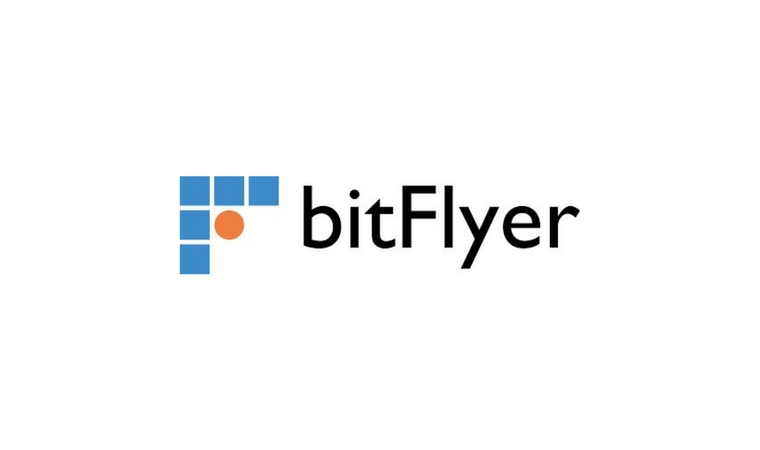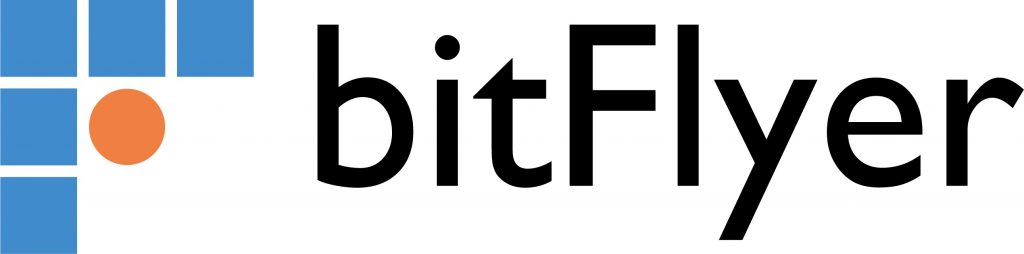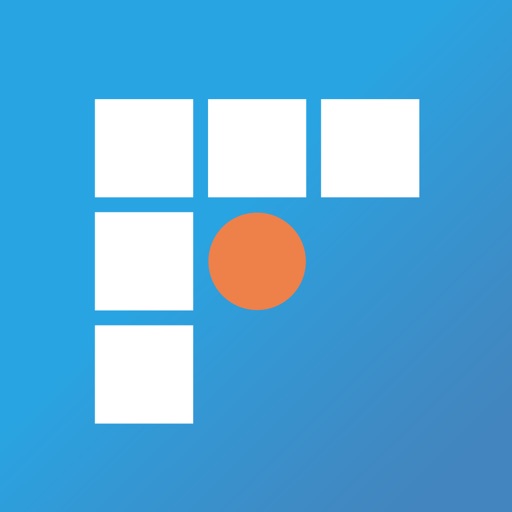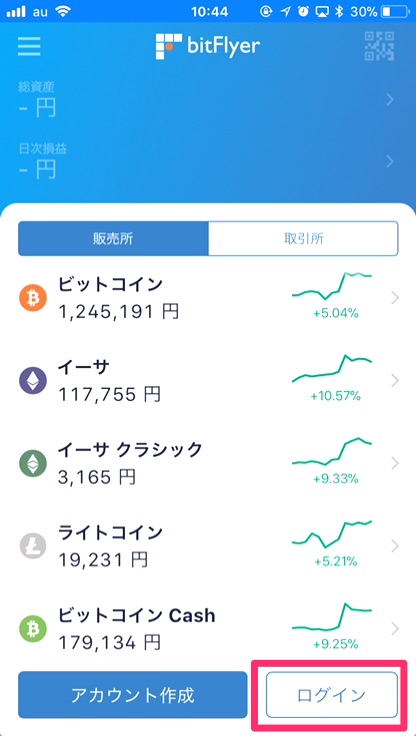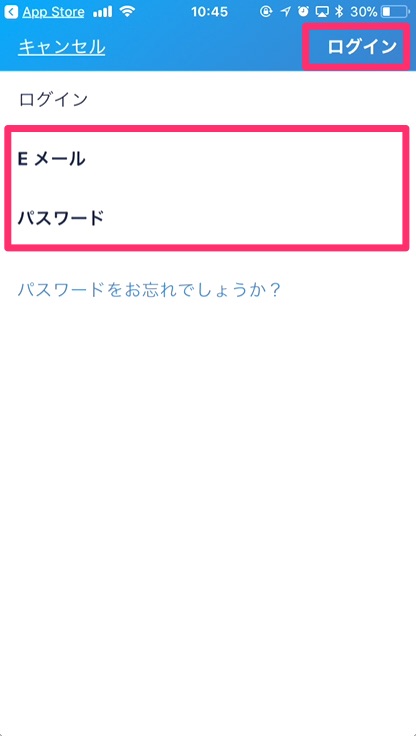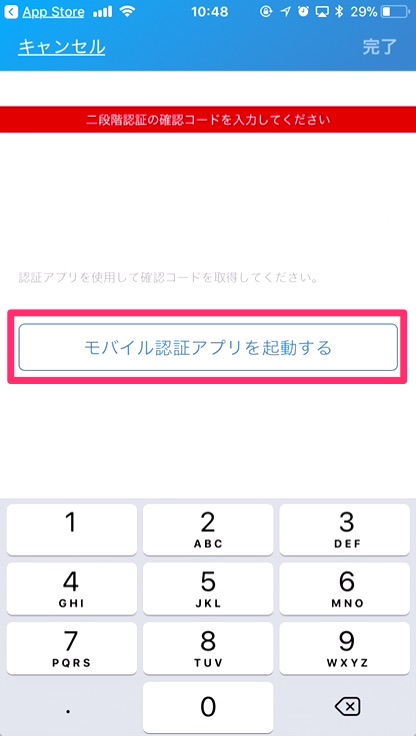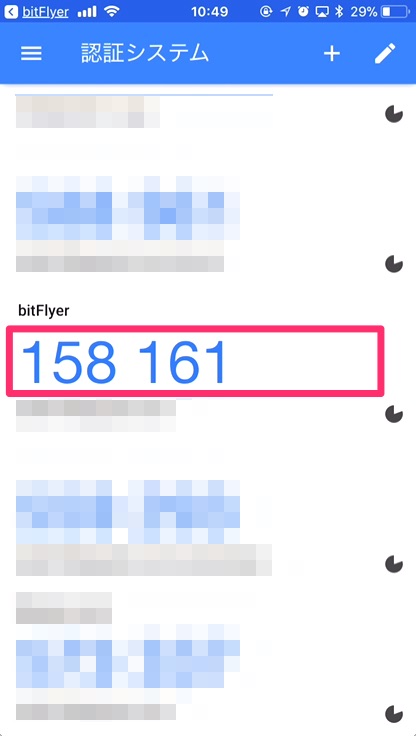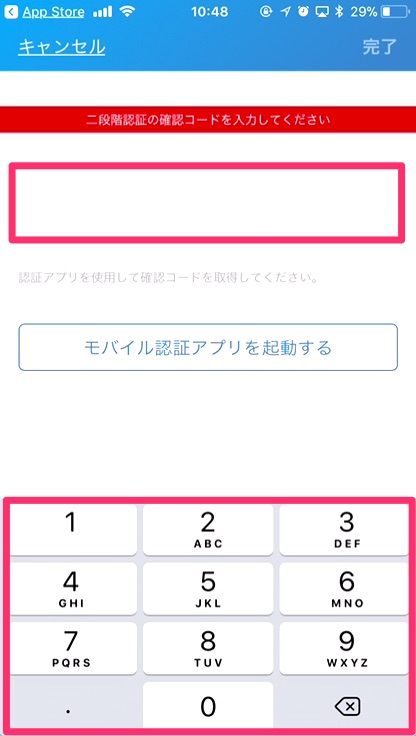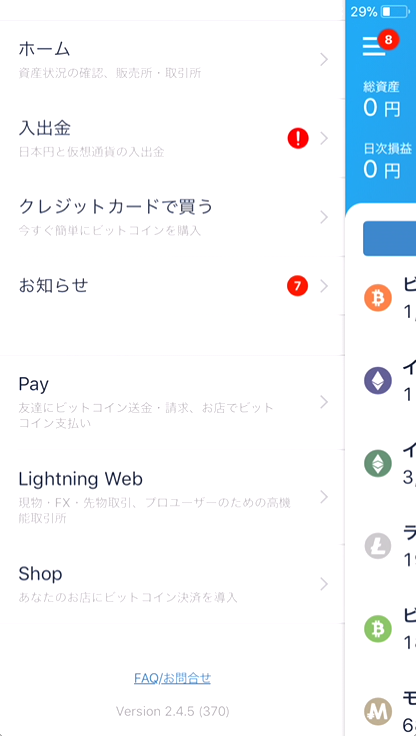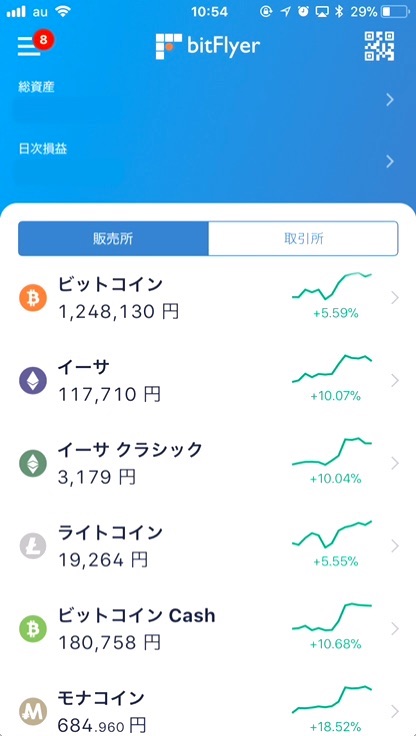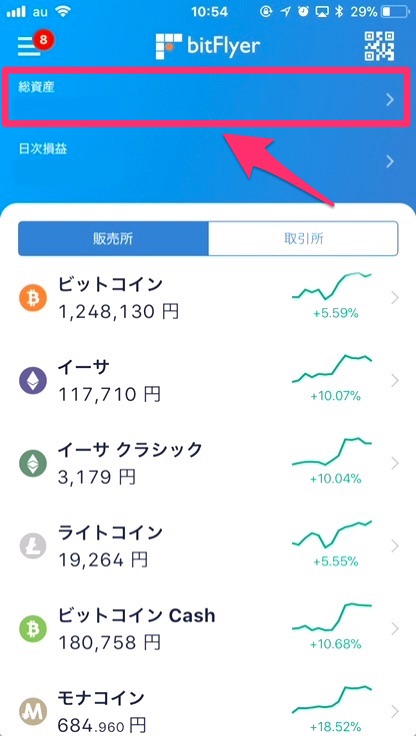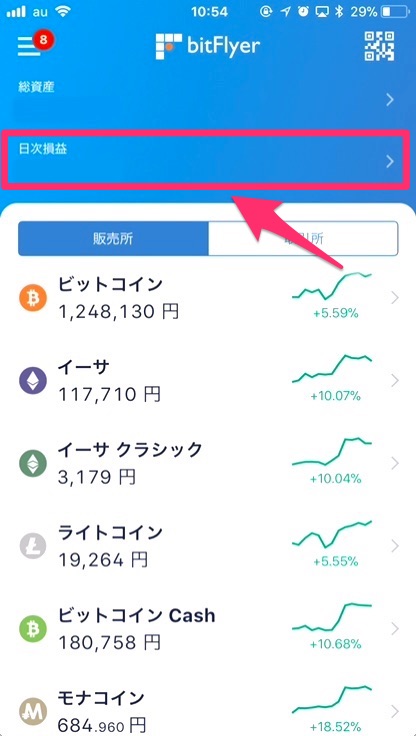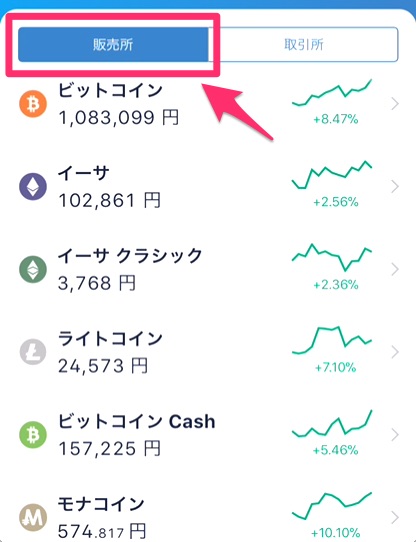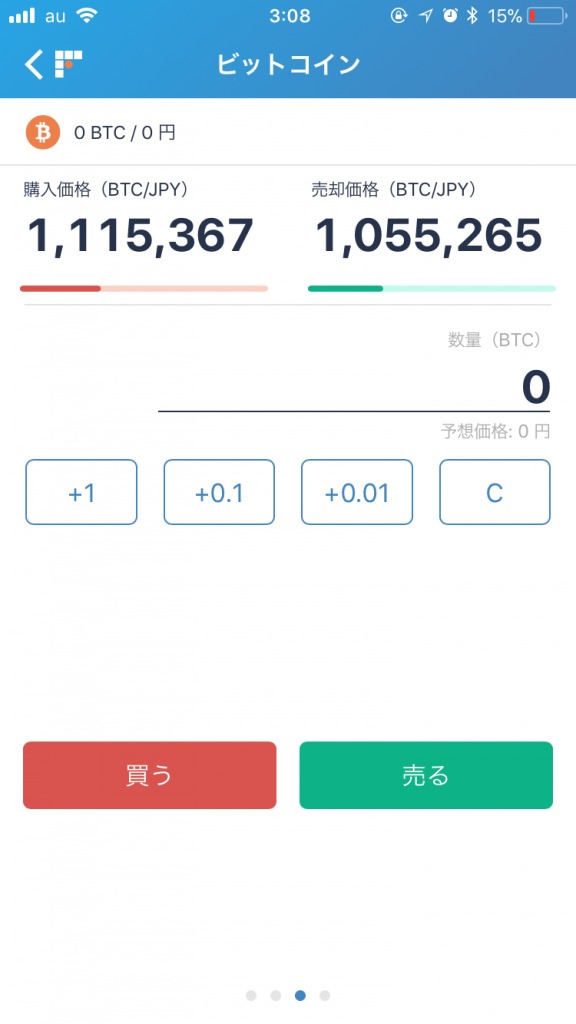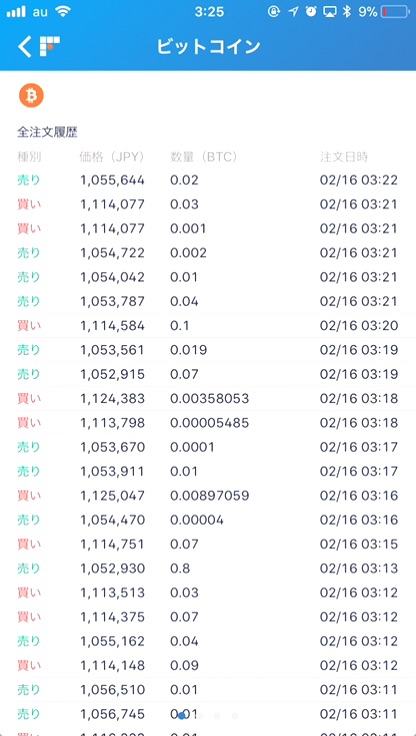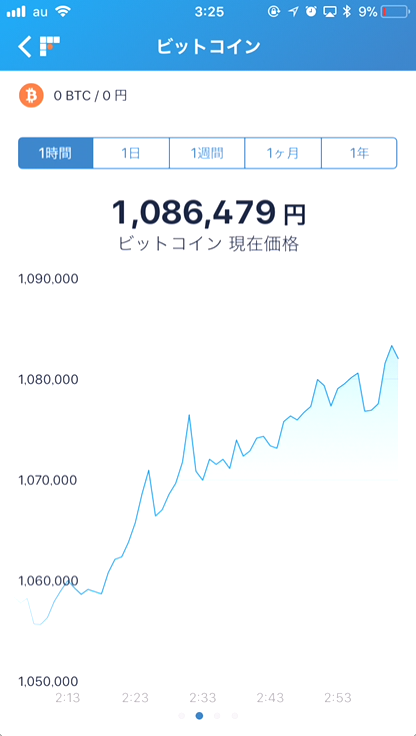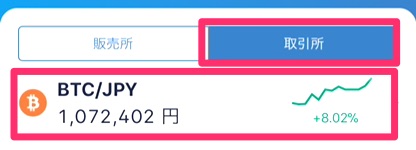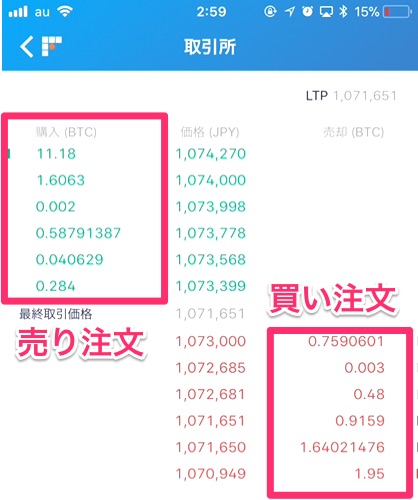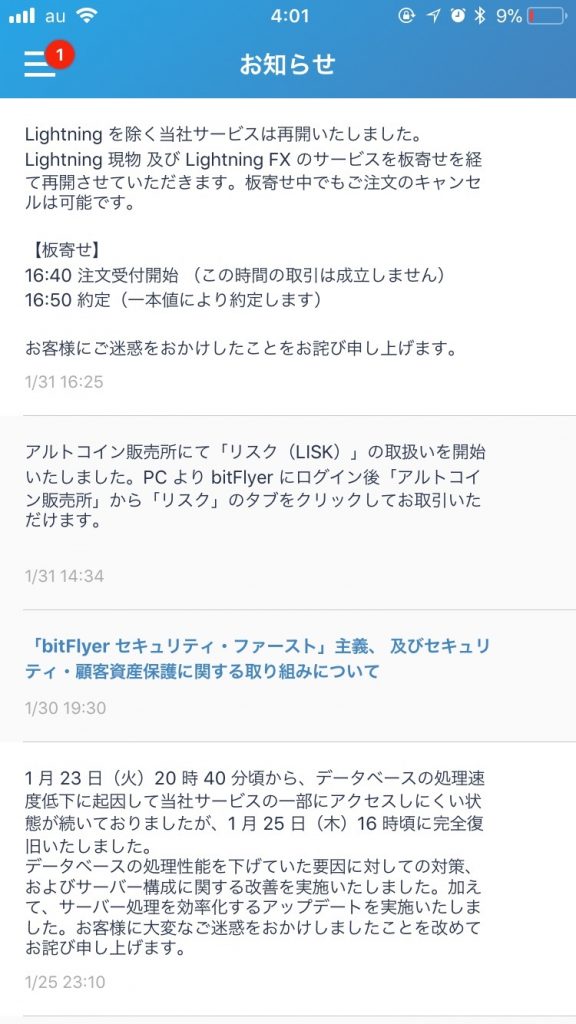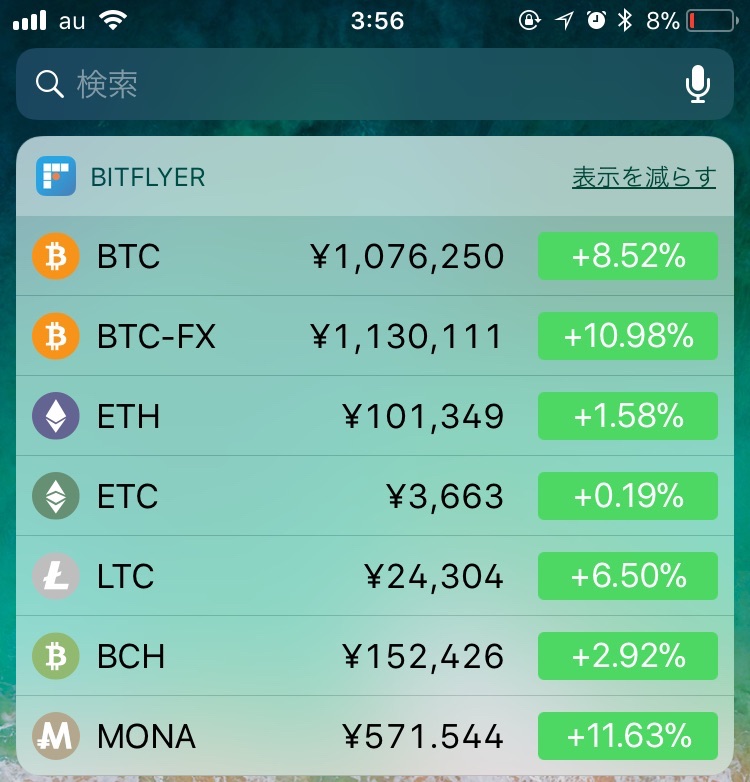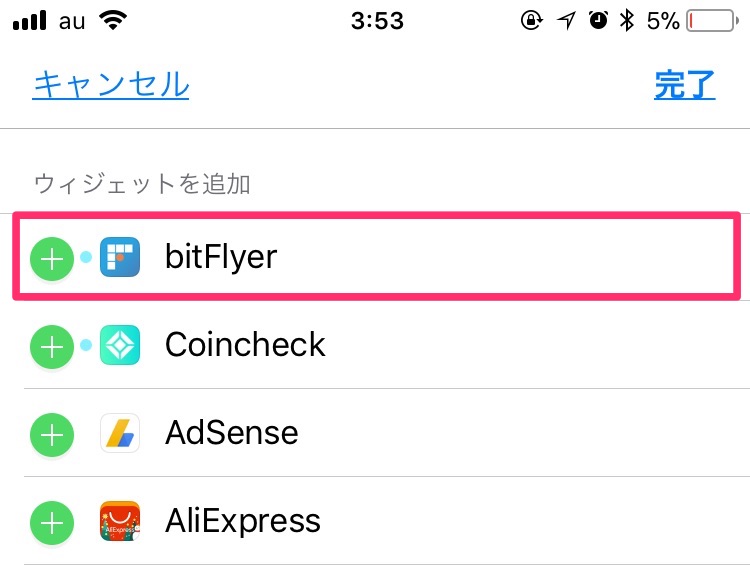ビットコイン取引量日本一の人気取引所「bitFlyer(ビットフライヤー)」。
bitFlyer(ビットフライヤー)は、株主に大手大企業が名を連ね安心して使えるおすすめの取引所です。
bitFlyer(ビットフライヤー)アプリの使い方を紹介します。
目次
ビットコイン取引量日本一「bitFlyer(ビットフライヤー)」
| 取扱い仮想通貨 | 6種類 |
| 運営会社 | 株式会社bitFlyer |
| 設立 | 2014年1月9日 |
| 資本金 | 41億238 万円 |
\取引量・ユーザー数・資本金 日本1!/
口座開設手順:【図解】取引所「bitflyer(ビットフライヤー)」のアカウント登録(口座開設)方法
株式会社bitFlyerが運営する仮想通貨取引所「ビットフライヤー」。
株主に大手大企業が名を連ね、セキュリティも高く経営も盤石。
ビットコイン取引量・ユーザー数・資本金日本一のオススメの取引所です。
詳細:仮想通貨取引所「bitFlyer(ビットフライヤー)」とは? | 使い方・手数料・取扱通貨・評判まとめ
bitFlyer(ビットフライヤー)アプリ
bitFlyerは、IPhone・Androd向けのアプリをリリースしています。
bitFlyer(ビットフライヤー)アプリで出来ること
- 仮想通貨の価格・チャートを確認
- 実店舗でビットコイン決済
- 初心者も簡単にビットコイン取引
仮想通貨の価格・チャートを確認
スマホからいつでも簡単に仮想通貨の価格・チャートをチェックできます。
実店舗でビットコイン決済
bitFlyer(ビットフライヤー)アプリで実店舗でビットコイン決済ができます。
日本円の入出金
bitFlyer(ビットフライヤー)アプリから簡単入出金ができます。
入金方法は2通り。
- 銀行入金
- クイック入金
詳しい方法は次の記事で解説しています。
詳細:bitFlyer(ビットフライヤー)スマホアプリから入金する方法【iPhone/Androd】
bitFlyer(ビットフライヤー)ログイン
- bitFlyer(ビットフライヤー)アプリ起動
- アプリが起動したら右下の「ログイン」をタップします。
- 口座開設時に作成した「Eメール」「パスワード」を入力し「ログイン」をタップします。
- 「モバイル認証アプリを起動する」をタップします。
- 認証アプリに表示された「6桁のパスコード」を確認します。
※パスコードは30秒ごとにかわります。 - bitFlyerアプリに戻り「6桁のパスコード」を入力します。
- アプリが起動できました。



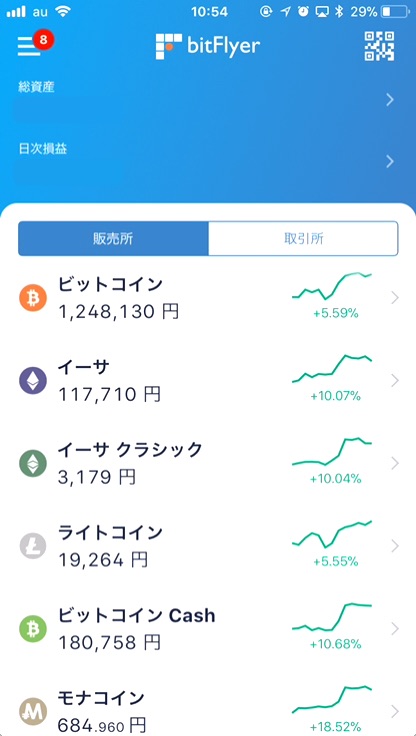
bitFlyer(ビットフライヤー)アプリの使い方
ビットフライヤーの口座開設
ビットフライヤー口座開設をすませておきましょう。登録・維持費用は無料です。書類での手続きは不要です、インターネットから簡単に申し込みできます。
\取引量・ユーザー数・資本金 日本1!/
口座開設方法詳細:【図解】仮想通貨取引所「bitflyer(ビットフライヤー)」のアカウント登録(口座開設)方法
bitFlyer(ビットフライヤー)アプリの見方
メニュー
メニューの開き方:「画面を左端から右にスワイプ」もしくは「左上のハンバーガーメニュー(三本線)をタップ」
| 項目 | 説明 | PC版のメニュー |
| ホーム | ビットコインのチャートを見たり、ビットコインの売買が可能。 | ビットコイン販売所 |
| 入出金 | 日本円と仮想通貨の入出金 | |
| クレジットカードで買う | クレジットカードで買う | |
| Pay | ビットットコインの「送金」「請求」ができます。 | 入出金 |
| 取引所 | ビットコインのチャートを見たり、ビットコインの売買が可能です。 | ビットコイン取引所 |
| アルトコイン | アルトコイン(仮想通貨)のチャートを見たり、売買が可能です。 | アルトコイン取引所 |
| QRコード | QRコードを読み取り。 ※右上のQRコードマークも同じ機能 | PC版に機能なし |
| Lightning Web | レバレッジ取引 | bitFlyer Lightning |
| お知らせ | ビットフライヤーからのお知らせの確認 | |
| アカウント | 「登録内容」「入金」「出金」「二段階認証の設定」 |
ホーム
ホーム画面では以下を確認できます。
- 純資産
- 日次損益
- 販売所で扱う仮想通貨の線チャート(ビットコイン、イーサ、イーサクラシック、ライトコイン、ビットコインCash、モナコイン)
- 取引所で扱う仮想通貨の線チャート
純資産の確認
「純資産」をタップすると
- 日本円
- 保有仮想通貨
の資産状況が表示されます。
日次損益
「日次損益」をタップするとその日の損益を確認できます。
上部メニューをタップすると
- 日次
- 月次
- 年次
の切替ができます。
入出金
日本円と仮想通貨の入出金のメニュー。
入金方法は、「銀行口座から振込み」「クイック入金」の2通りです。
日本円入金方法
| 入金方法 | 入金手数料 | |
| 銀行口座から振込み | ・三井住友 ・住信SBIネット銀行 | ユーザー負担 |
| クイック入金 | ・インタネットバンキングから入金する ・じぶん銀行 ・住信SBIネット銀行から入金する、 ・銀行ATMから入金する ・コンビニから入金する | 324円(税込) |
メニューの開き方
詳細:bitFlyer(ビットフライヤー)スマホアプリから入金する方法【iPhone/Androd】
クレジットカードで買う
クレジットカードで買う
仮想通貨の売買(販売所)
「販売所」ではビットフライヤーの保有する仮想通貨を購入します。
「販売所」をタップします。
ビットコイン売買
「数量(BTC)」を指定して「買う」もしくは「売る」をタップし売買します。
左右にスワイプすれば
- 全注文履歴(種別、価格、数量(BTC)、注文日時)
- チャート(1時間、1日、1週間、1ヶ月、1年)
- 取引履歴(種別、価格、数量(BTC)、注文日時)
を確認できます。
全注文履歴
チャート
「1時間」「1日」「1週間」「1ヶ月」「1年」のチャートが確認できます。
仮想通貨の売買(取引所)
「取引所」では仮想通貨の保有者同士で「板」を通じて売買します。
「ホーム」>「取引所」>「BTC/JPY」の順でタップします。
すると「板」が開きます。
・左が「売り注文」
・右が「買うい注文」
・中央が価格
板をタップして価格指定し、「数量(BTC)」を指定したら「買う」をタップします。
アルトコイン
QRコード
Lightning Web
お知らせ
「お知らせ」メニューでは、ビットフライヤーからお知らせ事項を確認できます。
アカウント
ホーム画面またはロック画面で右にスワイプします。
ウィジェット
「ウィジェット」を設定すると、iPhoneのホーム画面から「→」方向にスワイプすると上記の仮想通貨の価格情報を簡単に呼び出すことができます。
設定方法は次の通り。
- 「ホーム画面」または「ロック画面」で右にスワイプします。
- 一番下までスクロールして、「編集」をタップします。
- ビットフライヤーアプリの「+」部分をタップします。
ビットフライヤーアプリの評判
ビットフライヤーアプリの評判 iPhone版
完璧な仮想通貨取引所
☆☆☆☆入出金、問い合わせ
全てにおいて対応が迅速で
使い勝手抜群
lightning単独のアプリ希望
☆☆☆★★アプリを開いてから、lightningに移行するのが面倒なのでlightning単独のアプリを希望します。
①iPhoneの画面では、注文金額を記入のために画面スクロールすると板情報が画面から切れてしまうので、注文欄と板情報が同時に見れるレイアウト希望します。
②チャートを端末横にした時に、横向きで表示できると助かります。
③iPad、iPad mini用にユニバーサルアプリ化していただけるとありがたいです(板情報、注文欄、チャートが一画面で表示できるとありがたいです)。
出典:AppleStore
ビットフライヤーアプリの評判 Android版
電話にはでない。出たかと思えばわかりません。できません。黙り。何かと用件はメールで御願いします。 メールは放置で返信は忘れた頃に送られてくる。 非常に対応の悪い窓口。
ライトニングは運用にたえない。 Webでは承認済みにも関わらず、承認待ちのままでなにもできない。
出典:GooglePlay
ビットコインを安全に保管するには、「ハードウェアウォレット」がおすすめ
仮想通貨を取引所に預けたままだとハッキング被害にあう危険性ががあります。
2018年1月24日、大手取引所「コインチェック」で日本円換算で580億円相当のXEMが不正に引き出され大きなニュースにもなりました。
仮想通貨を安全に保管するには、専用のUSB端末「ハードウェアウォレット」がおすすめ。ウォレットとは、「仮想通貨の保管場所」です。
ハードウェアウォレットなら、インターネットと物理的に分断できセキュリティが高く安全なのが特徴です。
代表的なハードウェアウォレットは、「Ledger Nano S(レジャーナノ エス)」「TREZOR(トレザー)」「KeepKey(キープキー)」の3つ。
初心者が使いやすくオススメは「Ledger Nano S(レジャーナノ エス)」です。
詳細:おすすめハードウェアウォレット 「Ledger Nano S (レジャーナノエス)」| ビットコインを安全に保管
関連記事
- 仮想通貨取引所「bitFlyer(ビットフライヤー)」とは?
- 仮想通貨取引所「bitflyer(ビットフライヤー)」の新規アカウント登録・口座開設方法
- bitFlyer(ビットフライヤー)スマホアプリ iPhone/Androd の使い方(今みている記事)
- 最大23,000円! 仮想通貨取引所「bitFlyer(ビットフライヤー)」のアフィリエイトの始め方